Päivitetty huhtikuu 2024: Älä enää saa virheilmoituksia ja hidasta järjestelmääsi optimointityökalumme avulla. Hanki se nyt osoitteessa linkki
- Lataa ja asenna korjaustyökalu täältä.
- Anna sen skannata tietokoneesi.
- Työkalu tulee silloin Korjaa tietokoneesi.
Me kaikki tiedämme liian hyvin, että päivitys Windows 10: een ei ole aina sujuvaa. On selvä esimerkki siitä, että luet tätä artikkelia, koska mietit: "Miksi saan virhekoodin 0xc7700112, kun yritän päivittää Windows 10iin?
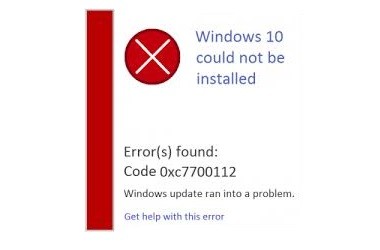
Näet virhekoodin 0xc7700112, kun yrität päivittää Windowsin uusimpaan versioon. Luultavasti kun päivität tietokoneesi Windows 10iin Windows Upgrade Wizardilla. Joissakin tapauksissa tämä virhe näkyy, kun Windows päivitetään Windows-päivityksellä. Tämä tapahtuu yleensä linkkien kautta käynnistysmääritystietojen (BCD) tiedostojen Windows-määritystietojen kautta.
Jos tarkastelet tiedostoa C: \ Windows10Upgrade \ upgradeader_default.log, saatat saada viestin - Virheen asennusalustan alustus epäonnistui tuloksella 0xc7700112 Tämä virhekoodi osoittaa, että asennusta ei voi jatkaa, koska käynnistysmäärityksessä on jälkiä edellisestä asennusyrityksestä tiedosto. Siksi sinun on poistettava orpojen Windowsin kokoonpanomerkinnät BCD-muistista.
Suorita Windows Update Troubleshooter ja Background Intelligent Transfer Services
- Paina Windows-painiketta ja napsauta hakupalkkia.
- Kirjoita vianmääritys ilman lainausmerkkejä ja napsauta Vianetsintä.
- Napsauta sitten Näytä kaikki näytön vasemmassa reunassa.
- Napsauta sekä Windows Update- että Background Intelligent Transfer Services -palveluita.
- Napsauta Seuraava ja suorita vianmääritys noudattamalla ohjeita.
Huhtikuun 2024 päivitys:
Voit nyt estää tietokoneongelmat käyttämällä tätä työkalua, kuten suojataksesi tiedostojen katoamiselta ja haittaohjelmilta. Lisäksi se on loistava tapa optimoida tietokoneesi maksimaaliseen suorituskykyyn. Ohjelma korjaa yleiset virheet, joita saattaa ilmetä Windows -järjestelmissä, helposti - et tarvitse tuntikausia vianmääritystä, kun sinulla on täydellinen ratkaisu käden ulottuvilla:
- Vaihe 1: Lataa PC-korjaus- ja optimointityökalu (Windows 10, 8, 7, XP, Vista - Microsoft Gold Certified).
- Vaihe 2: Valitse “Aloita hakuLöytää Windows-rekisterin ongelmat, jotka saattavat aiheuttaa PC-ongelmia.
- Vaihe 3: Valitse “Korjaa kaikki”Korjata kaikki ongelmat.
Päivitä Windows 10 ISO-tiedosto
- Jos teet tärkeitä muutoksia tietokoneeseen, kuten käyttöjärjestelmän päivittämiseen, tallenna se aina.
- Lataa viralliset Windows 10 ISO-tiedostot
- Poista virustorjuntaohjelma käytöstä (mieluiten poista) ennen päivityksen aloittamista.
- Käynnistä uudelleen useita kertoja ja yritä uudelleen.
- Poista käytöstä yleiset USB-laitteet (esimerkki - älykortinlukija). Voit tehdä tämän Laitehallinnalla.
- Jos olet liittänyt laitteeseen ulkoisia laitteita, irrota ne (esim. Peliohjain, USB-muistit, ulkoinen kiintolevy, tulostin, käyttämättömät laitteet).
- Lataa BIOS ja palauta BIOS oletusarvoihinsa.
- Tarkista, ovatko BIOS-päivitykset käytettävissä järjestelmässäsi ja soveltavat niitä.
- Jos käytät SCSI-kiintolevyä, varmista, että tallennuslaitteesi ohjaimet ovat saatavilla USB-tikulla ja että se on kytketty. Napsauta Windows 10:n määrityksen aikana Custom Advanced ja lataa SCSI-asemalle sopiva ohjain Lataa ohjain -komentoa käyttämällä. Jos tämä ei auta ja asennus epäonnistuu edelleen, kannattaa harkita IDE-pohjaisen kiintolevyn vaihtamista.
- Suorita puhdas käynnistys, käynnistä se uudelleen ja yritä uudelleen.
- Jos päivität ISO-tiedostoon, irrota Internet-yhteys asennuksen aikana, jos olet kytketty lähiverkon (Ethernet) tai Wi-Fi-yhteyden kautta, poista molemmat käytöstä ja yritä sitten asentaa uudelleen.
- Jos päivität Windows Update -palvelun kautta, kun lataus saavuttaa 100%, katkaise yhteys Internet (Ethernet) tai Wi-Fi-paikallisverkosta ja jatka asennusta.
- Jos tämä ei toimi, kokeile.ISO-tiedostoa päivittää, jos mahdollista.
- Jos olet yhteydessä verkkotunnukseen, siirry paikalliseen tiliin.
Päivitä kaikki ohjaimet

Hillitön kuljettajat ovat yleinen syy 0xc7700112-tragediaan, mikä tarkoittaa, että ne eivät ole missään tapauksessa tervetulleita tietokoneellesi. Itse asiassa käyttäjät usein unohtavat päivittää ajuriohjelmansa, kun ne päivittyvät uudempaan käyttöjärjestelmään, mikä johtaa useisiin kuljettajaan liittyviin ongelmiin. Valitettavasti jotkut niistä voivat olla hyvin pysyviä. Jos näin on, sinulla ei ole syytä järkyttää. Win 10 -tietokoneessa ongelmallisten kuljettajien vahvistamisessa on kirjaimellisesti paljon vaihtoehtoa: vähintään kolme erinomaista vaihtoehtoa.
Asiantuntijavinkki: Tämä korjaustyökalu tarkistaa arkistot ja korvaa vioittuneet tai puuttuvat tiedostot, jos mikään näistä tavoista ei ole toiminut. Se toimii hyvin useimmissa tapauksissa, joissa ongelma johtuu järjestelmän korruptiosta. Tämä työkalu myös optimoi järjestelmäsi suorituskyvyn maksimoimiseksi. Sen voi ladata Napsauttamalla tätä

CCNA, Web-kehittäjä, PC-vianmääritys
Olen tietokoneen harrastaja ja harrastava IT-ammattilainen. Minulla on vuosien kokemus tietokoneen ohjelmoinnista, laitteiden vianmäärityksestä ja korjaamisesta. Olen erikoistunut Web-kehitys- ja tietokannan suunnitteluun. Minulla on myös CCNA-sertifiointi verkon suunnitteluun ja vianmääritykseen.

